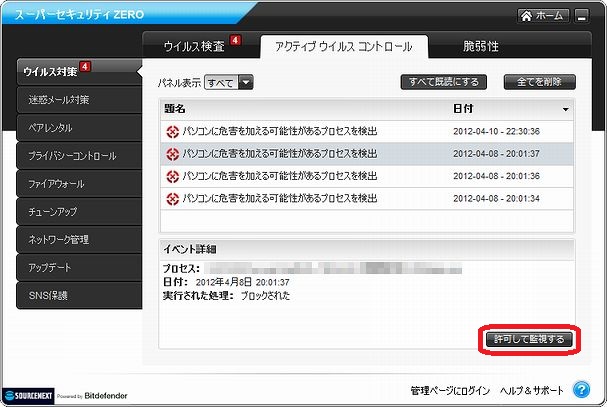スーパーセキュリティー ZERO をお使いの場合、インストール後、初期設定プログラムが起動されたら、
ACSU の ID、PW を入力する前に、下記の設定変更を行ってください。
1. らくらく e-Learning シリーズがインストールされたフォルダーを ウイルス検査の対象外に設定する
検査の対象外に設定するのは、下記のフォルダーです。
64 bit 版 Windows の場合: C:\Program Files (x86)\rakurep
32 bit 版 Windows の場合: C:\Program Files\rakurep
【 設定変更手順はこちら 】
2. アクティブウイルスコントロールを無効に設定する
【 設定変更手順はこちら 】
アクティブウイルスコントロールを無効に設定すると、ウイルス防御機能はやや低下します。
アクティブウイルスコントロールを無効にせずに、らくらく e-Learning シリーズを使いたい場合は、
下記の設定変更を行ってください。
「ウイルス対策」→「例外設定」→「除外するプロセス」をクリックします
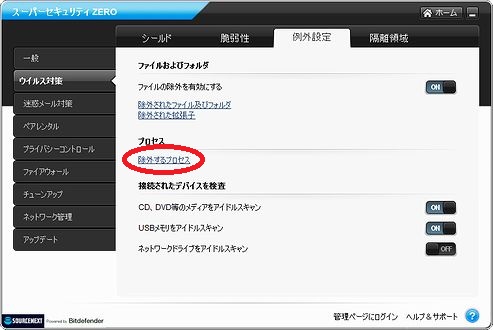
「追加」ボタンをクリックします
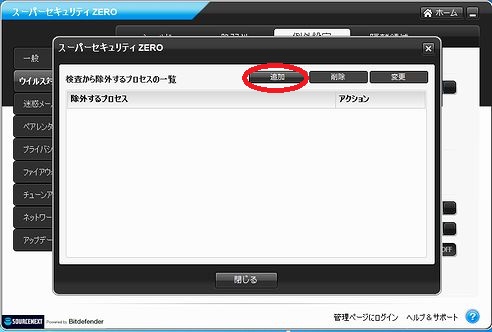
「参照」ボタンをクリックします
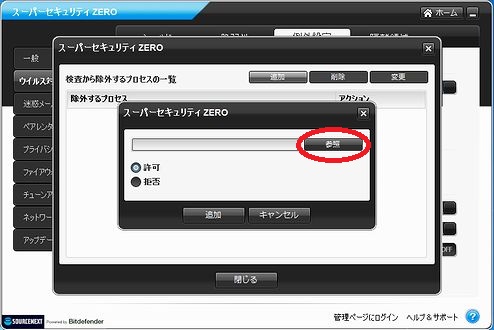
C:\Program Files (x86)\rakurep にあるすべての exe ファイル (64bit Windowsの場合)
C:\Program Files\rakurep にあるすべての exe ファイル (32bit Windowsの場合)
を「除外するファイル」として登録するため、ファイルを選択して「OK」ボタンをクリックします
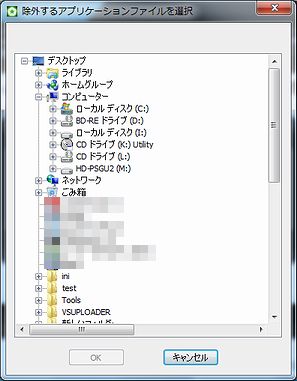
「追加」ボタンをクリックします
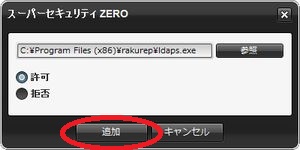
ファイルの選択と追加を繰り返します
すべての exe ファイルを追加したら、「閉じる」ボタンをクリックします
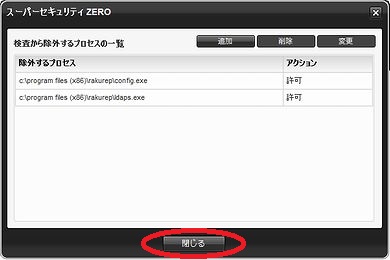
以上で設定終了です。
上記以外の方法として、下記の方法もあります。
スーパーセキュリティーが警告を表示したら、そのウィンドウ内の「詳細」ボタンをクリックします。
下記のような画面が表示されるので、らくらく e-Learning シリーズがインストールされている
フォルダーのプログラムを選択し、「許可して監視する」ボタンをクリックします。
これで、以後は、当該プログラムが動作するようになります。